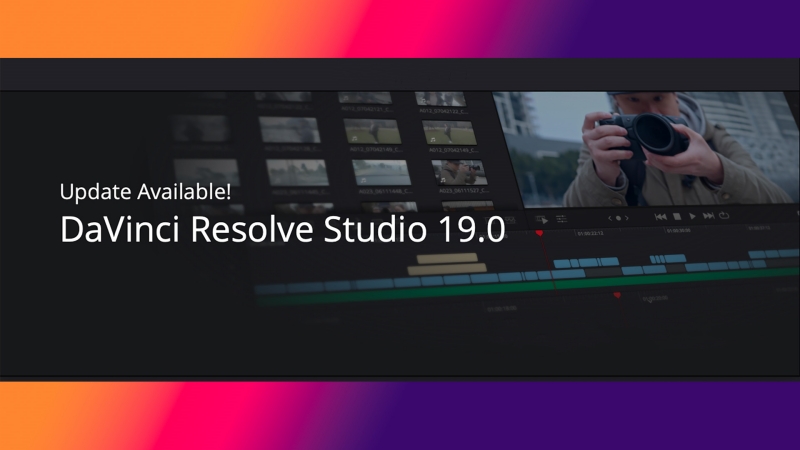初心者でもプロのビデオ編集者でも、ビデオ編集時にスムーズな編集エクスペリエンスと効率的なワークフローを実現したいと考えています。 DaVinci Resolve は、包括的な編集ツールと効率的な操作インターフェイスを備えた強力なビデオ編集ソフトウェアであり、多くのビデオ編集者の最初の選択肢となっています。 DaVinci Resolve は豊富な機能を提供しますが、複雑なビデオを編集したり、高品質のレンダリングを実行したりすると、ビデオの滑らかさが依然として影響を受ける可能性があります。そのため、編集をスムーズに行うためのテクニックや方法をマスターすると、編集作業をより効率的に行うことができます。
この記事では、ソフトウェア設定やハードウェアのパフォーマンスを最適化することによって、またはいくつかの簡単な編集テクニックを使用することによって、DaVinci Resolve でのビデオ編集のスムーズさを向上させる方法を紹介します。
ビデオ編集をよりスムーズにする方法: DaVinci Resolve 戦略
1.DaVinci Resolve設定を最適化する
DaVinci Resolve には、編集プロセス中の流動性を向上させるためのさまざまな設定オプションが用意されています。適切に調整すると、途切れや遅延が軽減され、編集エクスペリエンスが向上します。
- 再生設定を調整する
DaVinci Resolve を開き、 [設定]に移動します。
[再生]タブで、[再生設定の最適化] が有効になっていることを確認します。このようにして、DaVinci Resolve はハードウェア構成に応じて再生品質を自動的に調整し、滑らかさを向上させます。
プロキシモードを調整してみてください。高解像度の素材を処理する場合、プロキシ モード (ハーフ解像度やクォーター解像度など) をオンにすると、計算負荷が軽減され、編集のスムーズさが向上します。
-GPUアクセラレーションを有効にする
DaVinci Resolve は、特に GPU (グラフィック カード) アクセラレーションによるハードウェア アクセラレーションをサポートしており、レンダリングと再生のスムーズさを大幅に向上させることができます。システムが GPU アクセラレーションを最大限に活用できることを確認してください。
「環境設定」を開き、「パフォーマンス」と入力します。
[GPU アクセラレーション(GPU 処理)] オプションでグラフィックス カードが選択されていることを確認してください (複数の GPU がある場合は、最も高いパフォーマンスを持つものを選択してください)。
[デコード アクセラレーション]で、再生中の遅延を効果的に軽減できるハードウェア デコーダ (サポートされている場合) を選択します。
-キャッシュ設定を調整する
DaVinci Resolve は、いくつかの複雑な特殊効果やトランジション効果を静的ファイルに事前レンダリングできるキャッシュ機能を提供し、それによって再生と編集のスムーズさを向上させます。
プロジェクト設定で、ビデオとオーディオの設定を選択します。
キャッシュ ファイルの種類をQuickTimeやDNxHRなどの一般的な形式に設定すると、デコード効率が向上し、再生速度が向上します。
動的キャッシュ(スマート キャッシュ) をオンにすると、DaVinci Resolve がキャッシュする必要がある部分を自動的に決定します。
2. プロキシファイルを使用して編集する
4K や 8K ビデオなどの高解像度のビデオ映像を扱う場合、特に複雑な特殊効果や色補正操作を実行する場合、コンピュータのパフォーマンスがスムーズな再生に十分ではない可能性があります。現時点では、編集にプロキシ ファイルを使用することは、流暢性を向上させる効果的な方法です。
フッテージをインポートするときに、 [プロキシの作成]を選択します。
プロキシ ファイルは通常、高解像度の映像を低解像度バージョン (1080p など) に変換し、再生がハードウェア パフォーマンスに依存することが少なくなり、滑らかさが向上します。
編集が完了したら、最終的なレンダリング出力のために元の映像に切り替えます。
3. タイムラインと編集プロセスを簡素化する
複雑なタイムライン、複数の高解像度トラック、および多数の特殊効果は、編集のスムーズさに影響を与える可能性があります。タイムライン構造を簡素化することで、編集プロセスのフローを改善できます。
-マテリアルトラックを合理的に割り当てる
タイムライン上の不要なトラックを減らします。複数のビデオ レイヤーを結合してトラック数を減らし、ハードディスクとプロセッサの負荷を軽減してみてください。
-不要なエフェクトをオフにする
多くのリアルタイム エフェクトや動的調整を使用している場合は、編集プロセス中に一部の不要な特殊効果やアニメーションを一時的にオフにし、最終レンダリング時に再度有効にすることをお勧めします。不要なエフェクトをオフにすることで編集時の計算負担を軽減できます。
4. ハードウェア構成の最適化
DaVinci Resolve の強力なソフトウェア機能はユーザーの効率的な編集に役立ちますが、そのパフォーマンスは依然としてコンピューターのハードウェアに依存します。ハードウェア構成を最適化すると、編集の流暢さを効果的に向上させることができます。
- メモリとハードドライブをアップグレードする
DaVinci Resolve は、特に高解像度の映像を扱う場合に高いメモリ要件を必要とします。少なくとも 16GB 以上の RAM が推奨されます。
メディア ストレージ デバイスとして SSD (ソリッド ステート ドライブ) を使用すると、資料の読み取り速度が向上し、遅延が軽減されます。
- 高性能のグラフィックス カードを選択する
複雑な色補正と高解像度ビデオの場合、DaVinci Resolve はグラフィックス カードのパフォーマンスに大きく依存します。コンピューターに、NVIDIA RTX シリーズなど、CUDA または OpenCL アクセラレーションをサポートする高性能グラフィック カードが搭載されていることを確認してください。
5. 定期的にキャッシュをクリーンアップし、ファイルを最適化する
編集作業が進むと、キャッシュされたファイルと一時ファイルが大量のディスク領域を占有し、ソフトウェアのパフォーマンスに影響を与える可能性があります。
キャッシュ ファイルを定期的にクリーンアップします。 DaVinci Resolve の[再生]メニューで、 [キャッシュの削除]を選択します。
プロジェクトが完了したら、不要になったプロキシ ファイルを削除してストレージ領域を解放します。
-
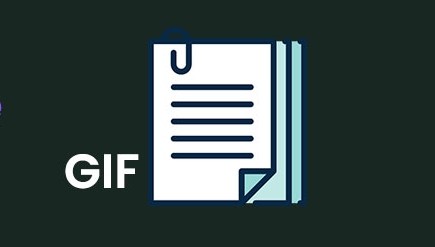 GIF は、今日のソーシャル メディアやコンテンツ作成で人気の形式であり、興味深い感情やメッセージを素早く伝えることができます。また、オンライン ツールを利用すると、ソフトウェアをダウンロードしなくても、美しい GIF ファイルを簡単に作成できます。著者:Azura リリース時間:2024-11-18
GIF は、今日のソーシャル メディアやコンテンツ作成で人気の形式であり、興味深い感情やメッセージを素早く伝えることができます。また、オンライン ツールを利用すると、ソフトウェアをダウンロードしなくても、美しい GIF ファイルを簡単に作成できます。著者:Azura リリース時間:2024-11-18 -
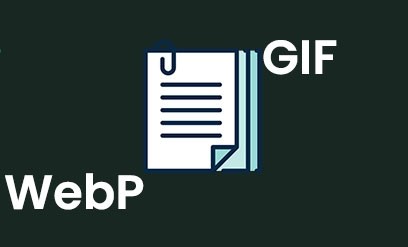
WebP を GIF に変換する方法: 詳細なチュートリアルとツールの推奨事項
WebP は、高い圧縮率と小さいファイル サイズのために広く使用されている最新の画像形式です。ただし、互換性の問題やその他のニーズにより、多くの人が WebP 形式を GIF 形式に変換する必要があります。この記事では、シンプルで効率的な変換方法とツールの推奨事項を紹介します。著者:Azura リリース時間:2024-11-18 -
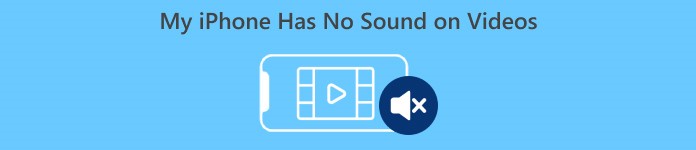
iPhoneの異音を解決するにはどうすればよいですか?総合的な戦略ガイド
iPhoneの音が異常な場合はどうすればよいですか?この記事では、外部アンプの故障、ヘッドフォンの音が静か、音量が小さいなどの問題の解決策について詳しく説明し、サウンドの問題を簡単に解決できるように、設定の調整、ハードウェアのクリーニング、システムのアップデート方法について説明します。著者:Azura リリース時間:2024-11-18 -
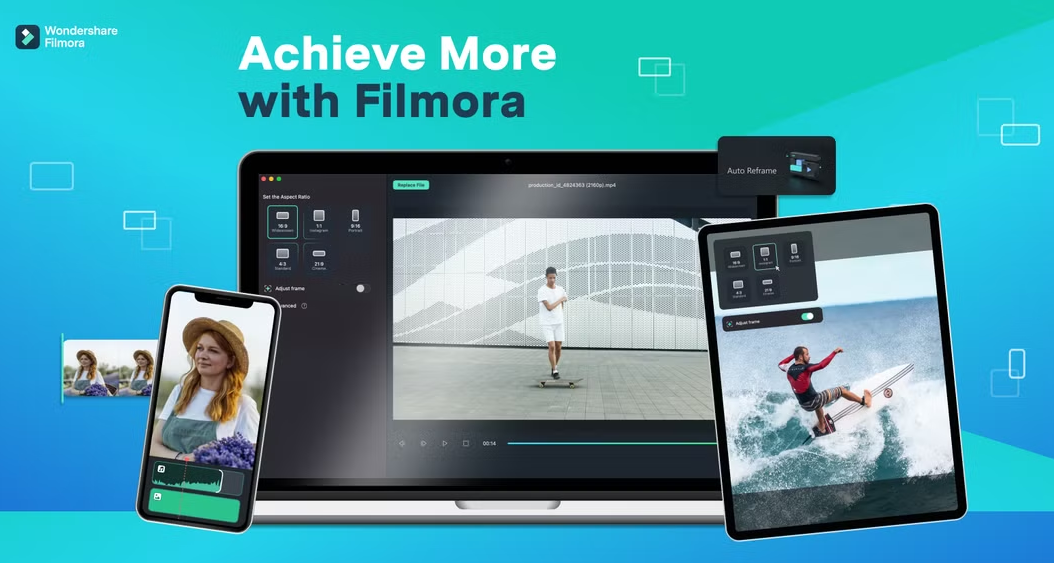
Filmora でタイトルの再生時間を延長する方法: 簡単なハウツー ガイド
Filmora でビデオ タイトルの長さを調整して、ビデオ内でタイトルがより長く表示されるようにする方法を学びます。ビデオ編集の品質を向上させる手順とテクニックを学びましょう。著者:Azura リリース時間:2024-11-16 -

ウォーキング動画でお金を稼ぐ方法: 作成とプラットフォームで稼ぐヒント
YouTube の広告収入、ブランド パートナーシップ、バーチャル ツアー、クリエイティブな収入を得るオンライン コースなどを通じて、ウォーキング動画を撮影して共有してお金を稼ぐ方法を学びましょう。著者:Azura リリース時間:2024-11-16 -
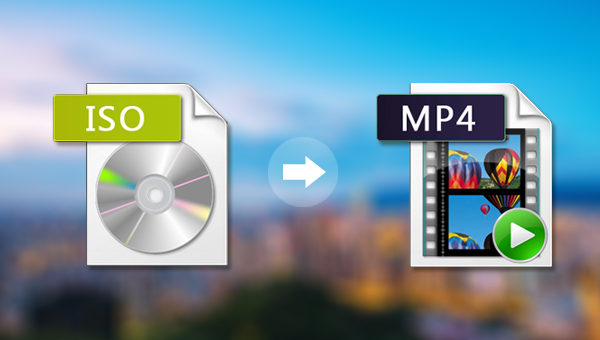
ISOイメージファイルをMP4形式に変換する方法:簡単で効果的な変換方法
ビデオ コンテンツを ISO ファイルから MP4 形式に変換する方法を学びます。この記事では、HandBrake や FFmpeg などの人気のあるビデオ変換ツールの使用を含む、さまざまなツールと方法を紹介します。著者:Azura リリース時間:2024-11-14 -
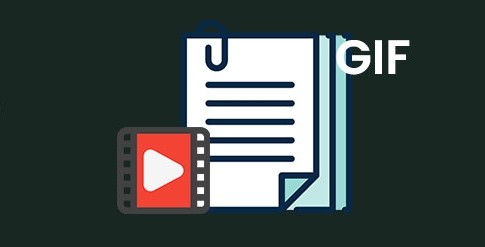
ビデオを GIF に作成する方法: 簡単な方法とツールの紹介
ビデオを GIF に変換する方法、Giphy、EZGIF、FFmpeg、Photoshop などのツールの紹介、高品質の GIF アニメーションの作成方法を学びます。著者:Azura リリース時間:2024-11-14 -
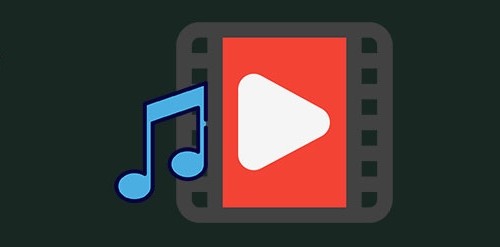
動画に音楽を追加する方法: 3 つの簡単で効果的な方法
ビデオに音楽を追加することは、ビデオに命を吹き込むようなもので、ビデオをより鮮やかで魅力的なものにします。この記事では、ビデオに BGM を簡単に追加するための 3 つのシンプルかつ効果的な方法を紹介します。著者:Azura リリース時間:2024-11-14 -
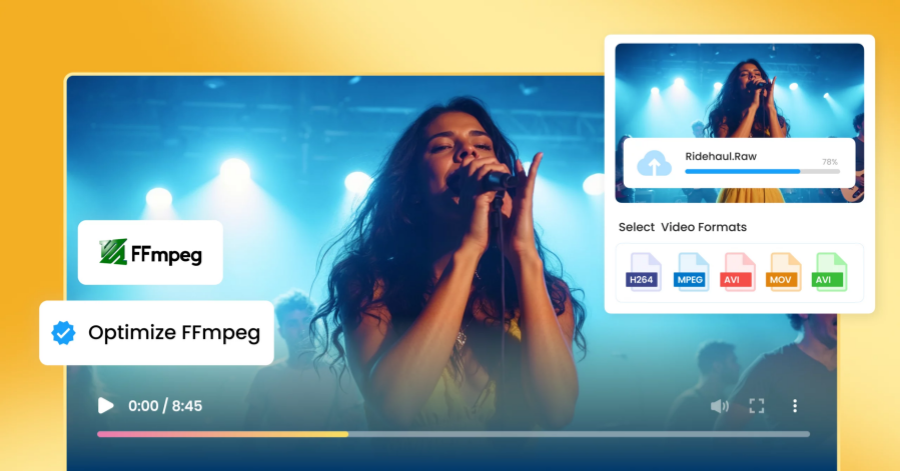
FFmpeg ソフトウェア ダウンロード ガイド: 公式 Web サイトからワンステップでインストールまで
この記事では、FFmpeg をダウンロードしてインストールする方法について詳しく説明し、オーディオとビデオの処理に FFmpeg の使用を簡単に開始できるように、Windows、Mac、Linux システム向けのインストール チュートリアルを提供します。著者:Azura リリース時間:2024-11-14 -
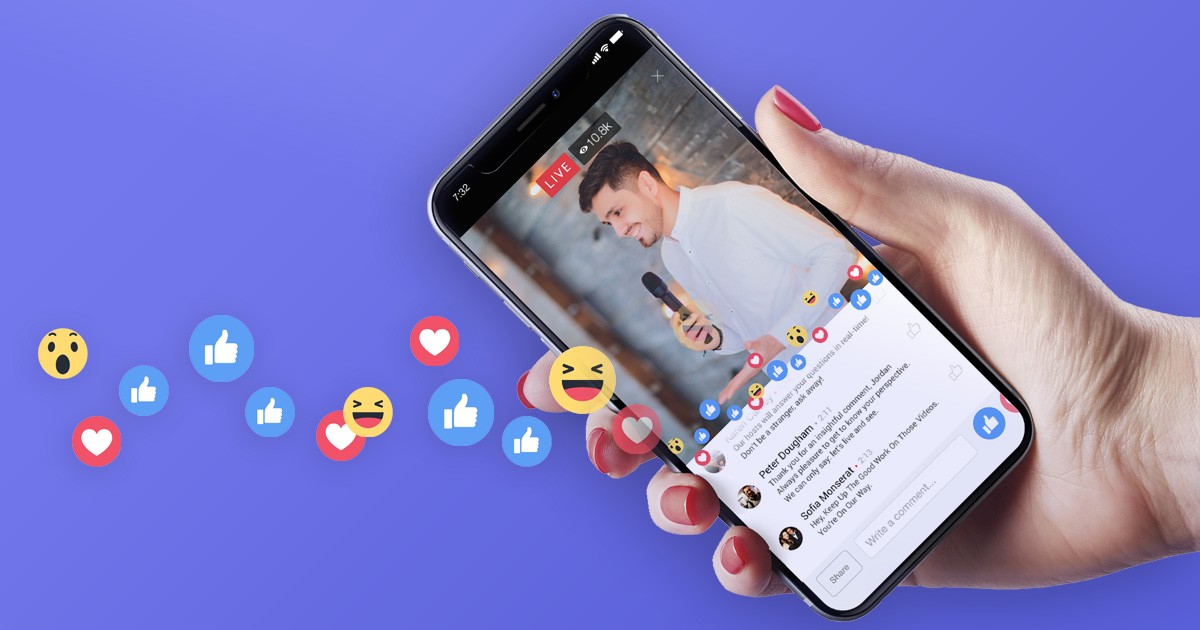
Facebook 広告ライブラリからビデオをダウンロードする方法: 簡単な方法とツールのチュートリアル
Video-X-Ware を使用して Facebook 広告ライブラリから広告ビデオをダウンロードし、分析や参照用のクリエイティブ素材を簡単に入手する方法を学びます。ダウンロードの手順と関連する注意事項について説明します。著者:Azura リリース時間:2024-11-14